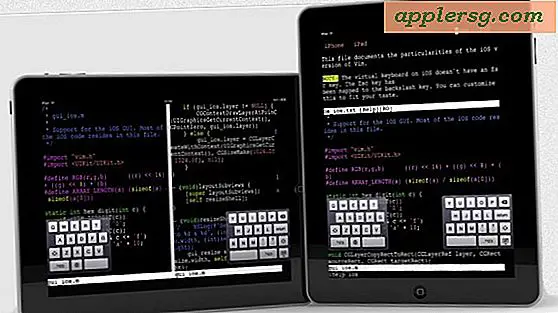Hoe een 27 "iMac te gebruiken als een extern display voor een andere Mac
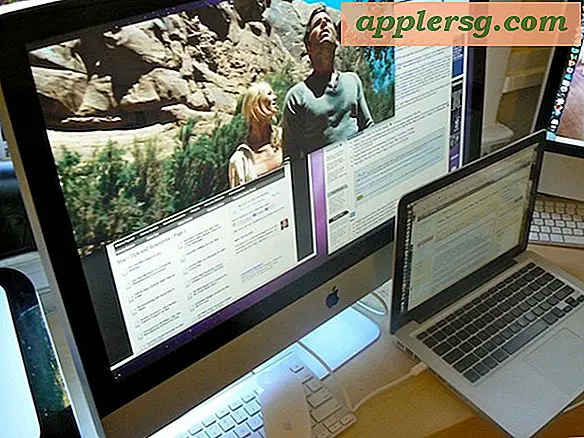
Een van de coolste functies van de 27-inch iMac is zijn prachtige LED-scherm met maar liefst 2560 × 1440 resolutie, maar wat nog cooler is, is de mogelijkheid om dat prachtige scherm te gebruiken als een extern scherm voor een andere Mac. Dus als u een iMac als een extern scherm voor een andere Mac wilt gebruiken, moet u een aanbevolen Target Display Mode gebruiken en de 27 "iMac als video-ingang selecteren. Dat klinkt misschien ingewikkeld, maar het is echt vrij eenvoudig, laten we dit eens doornemen:
Wat u nodig hebt om de 27-inch iMac te gebruiken als een externe monitor voor een andere Mac
* Apple iMac 27 "Desktop 
* Een andere computer (alles werkt, ervan uitgaande dat u de juiste kabels hebt)
* Male-naar-man Mini Displayport naar Mini Displayport-kabel  - ongeveer $ 20 - $ 30
- ongeveer $ 20 - $ 30
Zodra u de hardware hebt, sluit u de Mini DisplayPort-naar-Mini DisplayPort-kabel aan tussen de broncomputer en de iMac en moet de iMac automatisch de doelweergavemodus openen en video van de broncomputer weergeven. Als dit om welke reden dan ook niet werkt, druk dan op Command + F2 om de doelweergave op de 27 "iMac in en uit te schakelen.
Voor zover ik weet werkt dit alleen op de 27 "iMac, ik denk niet dat de kleinere gescreende iMac's dit vermogen in hun huidige revisies hebben. Laat ons weten of deze functie werkt op de 22 "iMac of een ander model.
De CultOfMac heeft een interessante oplossing die standaard Mini DIsplayPort naar DVI-kabels met elkaar verbindt om hetzelfde effect te krijgen, maar het is veel beter om gewoon de juiste kabel te krijgen, omdat ze niet te duur zijn.
Met dank aan CultOfMac laat de onderstaande video zien dat een iMac wordt gebruikt als een extern beeldscherm voor een MacBook Pro, het toont de basisinstellingen en hoe snel het is, het kan handig zijn om problemen te hebben om deze geweldige functie te laten werken.
Raadpleeg Apple's Knowledge Base-artikel over dit onderwerp voor meer informatie.








![Bekijk een iPhone 5 Val 100.000 voet en overleef [Video]](http://applersg.com/img/fun/323/watch-an-iphone-5-fall-100.jpg)